PPT显示只读怎么解决-PPT只读模式如何解除
遇到ppt文件显示为只读,无法编辑保存的情况?别担心,这篇教程将指导您逐步解决这个问题。
一、检查文件属性设置
在文件资源管理器中,找到目标PPT文件,右键点击。选择“属性”选项,打开文件属性窗口。确认“属性”窗口中的“只读”属性是否被选中。如果是,取消勾选,点击“确定”保存更改。二、以管理员身份运行PowerPoint
找到PowerPoint快捷方式(桌面或开始菜单)。右键点击快捷方式,选择“以管理员身份运行”。在管理员模式下打开PowerPoint,再尝试打开之前无法编辑的PPT文件。三、检查文件是否被占用
关闭所有可能占用该PPT文件的程序,包括其他Office应用程序、文件浏览器等。尝试重新打开PPT文件。四、修复Office安装
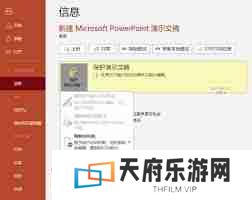
如果以上方法仍无法解决问题,建议联系技术支持寻求专业帮助。 希望这篇教程能帮您恢复对PPT文件的正常访问和编辑权限。
文章版权声明:除非注明,否则均为
天府乐游网
原创文章,转载或复制请以超链接形式并注明出处。

还没有评论,来说两句吧...